2022.10.21
書類をスキャンしデータ化する方法とは? 在宅の場合はどうすればいい?
近年、文書管理に関する法律の改正やDXへの取り組み、ハイブリッドワークなど多様な働き方の広がりとともに、これまで紙で保管していた文書をスキャンし電子データとして保管する必要性が高まってきています。
このような動きに伴い、企業としてはオフィスでの業務はもちろん、在宅勤務の場合でも、従業員が安心かつ円滑に業務を遂行できるよう、文書をスキャンし電子データとして保存できる環境を整える取り組みが求められてきています。本稿では紙の文書をスキャンし電子データとして保存する様々な方法をご紹介し、注意点やリスクなどについてもわかりやすく解説します。
1.紙の書類をスキャンする方法とは?

オフィスや自宅にて紙の文書を電子データとして保存するためには、まずはスキャンすることが第一歩となります。ここでは電子データ化するためのスキャンについて、いくつかの方法をご紹介します。
① 複合機から行う
スキャンをするための最もポピュラーな方法は複合機を使ってスキャンする方法でしょう。複合機には主にオフィス向け複合機と家庭用複合機の2種類があります。
(1)オフィス複合機
オフィス向け複合機は企業のオフィスにおける使用を想定して設計されている複合機で、高性能のADF(自動原稿送り装置)を搭載し、大量の文書を一度に高速に処理できます。メーカーや機種によって違いはありますが、多くの場合以下のような手順でスキャンを行います。
- 1. 原稿台かADFに原稿をセット
- 2. 操作パネル上でスキャンを選ぶ
- 3. スキャンデータの保存先を設定する
- 4. スキャン開始のボタンを押す
原稿台の場合は一枚ずつセットする必要があります。ADFが搭載されている複合機なら数百枚の原稿でも一気にスキャンできるモデルもあります。保存先をクラウド上のフォルダなどに設定し、自動で送信・保存する機能などを利用することにより、より効率的に大量の文書をスキャンし、電子データ化することが可能になります。
(2)家庭用複合機
家庭用複合機でもスキャンし電子データ化することが可能です。基本的にはオフィス向け複合機と同じ操作でスキャン出来ますが、ADFが付いていない製品の場合には1枚ずつのスキャンとなり、手間がかかるという点には注意が必要です。
② スキャナー専用機で行う
基本的な流れは複合機によるスキャンと同じですが、スキャナー専用機には複合機のスキャナーでは対応できない原稿に対応できる製品もあります。たとえば以下のような例が挙げられます。
- ・シートフィードスキャナ…ADFを搭載したスキャナー専用機。オフィス向け複合機に搭載されているスキャナーと同様形式のものが多い。同じサイズの大量の文書や名刺などのスキャンに使われる
- ・スタンドスキャナ…上からカメラで撮影するようにスキャンするスキャナー。厚みのある書籍や非接触が推奨されるもののスキャンに使われる
- ・ハンディスキャナ…手に持ちスキャナの方を動かしてスキャンするタイプの小型スキャナ。コンパクトで収納しやすく、持ち運びも可能。水平にセットしたもの以外のものもスキャンができる
③ スマートフォンで行う
最近ではスマートフォンから利用可能なアプリの中にスキャン機能を提供しているものがあり、これを利用してかんたんにスキャンすることができます。
(1)Androidで行う方法(標準アプリ)
AndroidではGoogleドライブのアプリでスキャンができます。
- 1. Googleドライブアプリを開く
- 2. 右下の+アイコンをタップ
- 3. カメラのアイコンをタップ
- 4. スキャンする書類の写真を撮る
- 5. 完了アイコンをタップ
(2)iPhoneで行う方法(標準アプリ)
iPhoneでは、標準のメモアプリにスキャン機能が付属しています。
- 1. メモアプリを開く
- 2. カメラアイコンをタップする
- 3. 「書類をスキャン」をタップする
- 4. 書類を撮影する
- 5. 「保存」をタップする
(3)スマートフォン用専用アプリによるスキャン
スキャン専用のスマートフォンアプリも多く存在します。また、家庭用複合機ベンダーが提供しているスマートフォンの専用アプリの多くにもスキャン機能が付いています。家庭用複合機を利用しているのであれば、場面に応じて複合機のスキャン機能とスマホアプリによるスキャンを使い分けることも可能です。
HPがリリースしている専用アプリがHP Smartアプリです。写真を撮るのと同じ感覚で原稿をスキャンし、自動で対象のエッジ(外枠)を検出してデータ化されます。データ化された原稿はそのままクラウドなどに送信できるため、PCを操作する必要が無く、スマートフォンのみでスキャン可能です。
④ コンビニで行う
コンビニのマルチコピー機でもスキャンが可能です。オフィス向け複合機と同じようにADFが付いているものも多く、大量の文書を一度にスキャンすることができます。データの保存先はUSBメモリーやSDメモリであるが多く、スマートフォンに保存できる機種もあります。
ただし、原稿の置き忘れなど、情報流出には最新の注意を払う必要があります。特に業務上必要となるスキャンでは、機密情報が含まる場合もあるため、企業にてスキャンに関するルールを策定するなど対策を考えることが求められます。
コンビニによって違いはありますが、おおむね以下のような操作でスキャンすることができます。
- 1. マルチコピー機の操作パネルでスキャンを選ぶ
- 2. 保存先を設定する
- 3. 保存形式を選ぶ
- 4. 原稿台に用紙をセットしスキャンをスタート
⑤ スキャン代行サービスに依頼する
スキャンからOCRを使ったデジタル化までをワンストップで代行してくれる業者もいます。自社で処理できないような大量の文書をスキャンしたい場合には有効です。
オフィス用複合機のADFを使えば自社でも複数の文書を一気にスキャンできますが、ホチキスで留められた大量の書類や冊子などは手間がかかります。また、電子データ化された文書ファイルを活用するには、文書管理システムに登録しやすい形で保存するなど、単なるスキャン作業だけでなく、それに関連する作業も多くあります。スキャン代行サービスへ依頼した場合には、そのような業務も一緒に依頼することができます。
⑥ スキャンできない場合の原因と対処
複合機や専用機を使ってスキャンしようとしたときに、不具合が発生してスキャンできない場合もあります。そのような場合に、改善する可能性がある対処方法をいくつかご紹介します
(1)再起動
ソフトウェアやハードウェアの一時的な不整合やエラーの場合、再起動することで解消することがあります。機器にエラーが出ている場合は機器の再起動、PC等にエラーが出ている場合にはPCの再起動を行います。
(2)ドライバーのアップデート
PCを介してスキャンする場合にはスキャナードライバーが必要です。ドライバーのバージョンが古いと、OSとの不整合を起こして正常に動かない場合があります。ドライバーのバージョンを確認し、古い場合には最新バージョンのドライバーへアップデートを行います。ドライバーはベンダーのホームページからダウンロードできる場合がほとんどです。Windowsドライバーの場合はWindows Updateからアップデートを行います。
(3)接続しているネットワーク、OSの設定
PCやスマートフォンなどのデバイスでWi-Fiを介して機器に接続している場合には、接続しているWi-FiネットワークやデバイスのOSの設定もスキャンに関係します。設定が正しいかどうか確認しておくことでトラブルを防ぐことが可能です。
2. スキャンによる電子化のニーズが高まる背景
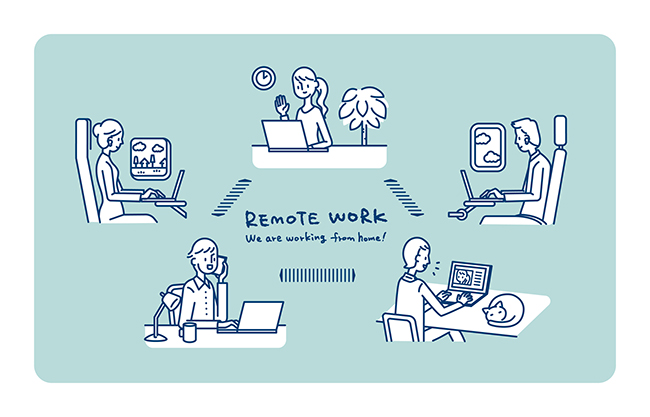
近年、スキャンによる文書の電子化が注目されるのには以下のような背景があります。
① ハイブリッドワークの普及
感染症の拡大の影響もあり、在宅勤務とオフィスワークを組み合わせたハイブリッドワークが広がりを見せています。このハイブリッドワークの普及により、オフィス以外の場所で契約書や提案書、請求書などの紙をスキャンしデータ化する機会が増加しつつあります。
② 国を挙げた電子化、ペーパーレス化の推進
日本政府は電子化やペーパーレス化を率先して推進しています。たとえば、デジタル庁の発足、脱ハンコ、DXといった政策があります。
日本政府が電子化を推進する背景には、官民含めたデジタル化の遅れがあります。コロナ禍では給付金の給付遅れや、押印のためのハンコ出社など、デジタル化の遅れによる課題が顕在化しました。
そのため、IT化やDX、生産性向上のための補助金制度を充実させるなど、電子化やペーパーレス化を促進させるような政策が多く打ち出されています。
③ 改正電子帳簿保存法の施行
DXを推進するための1つの施策が電子帳簿保存法の改正です。これにより、とくに「電子取引」における紙保存が認められなくなります。電子取引とはインターネットを介して行われる取引のことで、主に以下のような取引を指します。
- ・電子メールによる請求書等のやり取り
- ・WEBサイトからの請求書等のダウンロード
- ・請求書管理クラウドを用いた請求書のやり取り
- ・キャッシュレスの利用明細や決済データ
- ・EDIシステムによるデータの授受
- ・ペーパーレスFAX
- ・請求書データを記録したDVDなどのメディアの受領
紙で受領した請求書等については紙での保管も継続できますが、電子データの保存と紙の保存が併存すると管理しにくいため、スキャンして電子化し、電子データとしてすべてを管理する企業が増えていると考えられています。
④ インボイス制度
インボイス制度とは正式には適格請求書保存方式と呼ばれ、2023年から始まる制度です。インボイス発行事業者から発行された適格請求書の保管が義務づけられます。受領書類も発行書類も保存するとなると膨大な書類と事務処理量になるため、管理コストの削減のために電子化が急務となっています。
3.会社の文書をスキャンし保存する際の注意点

会社の文書をスキャンし、保存するにはいくつかの注意点があります。ここでは注意しておくべきポイントについてご紹介します。
① USBメモリーは使わない
文書をスキャンする際はクラウドやPCに直接送信する機能などを利用し、USBメモリーの利用は極力避けるようにします。USBメモリーに紛失や盗難といったリスクが考えられるためです。
たとえオフィス内の複合機を使っていたとしても、機密情報が含まれたUSBメモリーを紛失した場合は情報漏えいの危険が伴います。スキャンデータの保管にUSBメモリーはできるだけ使わず、他の方法での保管が推奨されます。
② 会社から許可されていない方法は使わない
文書をスキャンして電子化する際には、会社から許可された方法の確認が必要です。許可されていない方法でのスキャンは情報セキュリティを悪化させる原因となります。万一、情報漏えいした場合に、会社側で詳細な調査ができなかったり、漏えい事態に気付けなったりするリスクがあります。
③ 共有先に注意する
スマートフォンなどでスキャンする場合には、共有先へも注意が必要です。誤って機密情報をSNSなどで社外の人に共有してしまうケースも考えられます。また、SNSにいったん共有してしまうと取り消しができず、削除が困難になります。
④ 法律で保存要件が定められている書類がある
スキャンした文書は法律で保存要件が定められている場合があります。たとえば先述した電子帳簿保存法に規定されているスキャン文書の保存要件は以下の通りです。これらを確認の上、スキャン処理を行うことが求められます。
- ・受領後にスキャンするまでの期間(おおむね7営業日以内、または受領後2か月+7営業日以内。方式により異なる)
- ・スキャナーの仕様書や説明書の備付け
- ・スキャンデータと帳簿の関連性の確保
- ・解像度200dpi以上、24ビットカラー
- ・タイムスタンプの付与(受領後2か月+7営業日以内)
- ・スキャンの際のスキャナー設定情報の保存
- ・訂正や削除の履歴保存
- ・入力者情報の保存
- ・速やかに閲覧できるようにモニタなどを備えること
- ・検索機能
4. 企業は従業員のスキャン・印刷環境の整備を
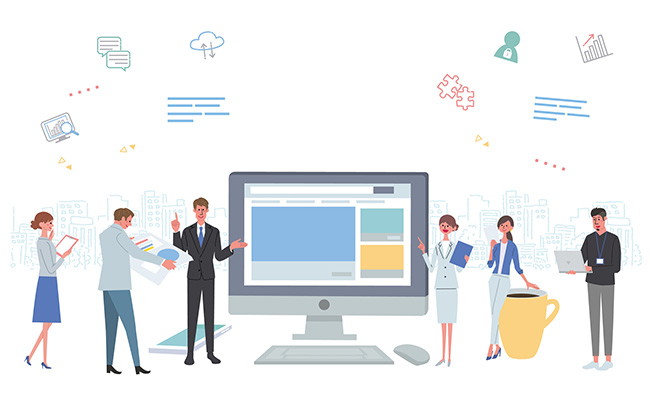
ここまで述べてきたように、ハイブリッドワークの普及に伴い、紙の文書をスキャンしてデジタルデータに変換するニーズが高まっています。
しかしながら、在宅での家庭用複合機でのスキャンやコンビニでのスキャンなどは、セキュリティや情報漏えいのリスクも付きまといます。企業には、従業員が安全かつ円滑に業務を遂行できるよう、ハイブリッドワークに適したスキャンや印刷環境を整える必要性が出てきています
5. まとめ
HP MPSは複合機に関わるサービス、ソフトウェア、ハードウェア、サプライを1つにまとめたトータルソリューションです。印刷環境の可視化やコスト削減、ワークフローの最適化などをワンストップでサポートしてもらえます。
HP MPSの特徴の1つは従業員の在宅ワークにも対応している点です。在宅ワーク向けのADF付複合機も提供しています。スキャンによる文書の電子データ化のファーストステップとして、HP MPSの導入をおすすめします。詳しくは以下の資料をご覧ください。
下記必要事項を記入の上、ボタンを押してください。










